Come possessore di iPhone, potresti aver notato che dopo 30 secondi di inattività, lo schermo si oscura e si blocca. Questo breve timeout dello schermo è efficace nel preservare la durata della batteria se ti capita di lasciare il dispositivo incustodito.
Tuttavia, potresti trovare necessaria una durata di visualizzazione dello schermo più lunga quando prendi nota di informazioni dal web, segui una ricetta di cucina o svolgi attività simili.
Se non sai come regolare il timeout dello schermo sul tuo iPhone, questa guida ti fornirà tutti i passaggi necessari per personalizzare questa impostazione.
Cos’è esattamente lo Screen Timeout?
Il timeout dello schermo funge da funzionalità protettiva presente su tutti i dispositivi, inclusi quelli che eseguono iOS e Android. Questa funzionalità blocca automaticamente lo schermo dopo un periodo predefinito di inattività, aiutando a prevenire l’esaurimento della batteria interrompendo l’attività del display quando il dispositivo non è in uso.
Sebbene questa impostazione sia spesso abilitata di default, hai la possibilità di impostarla su “Mai” se preferisci eliminarla. In alternativa, puoi regolare la durata del timeout per adattarla meglio alle tue esigenze.
Estensione del timeout dello schermo su iPhone
Per estendere il timeout dello schermo sul tuo iPhone, segui semplicemente questi passaggi nelle impostazioni del dispositivo:
- Accedi all’applicazione Impostazioni sul tuo telefono.
- Scorri verso il basso e seleziona Schermo e luminosità .
- Quindi, seleziona l’ opzione Blocco automatico .
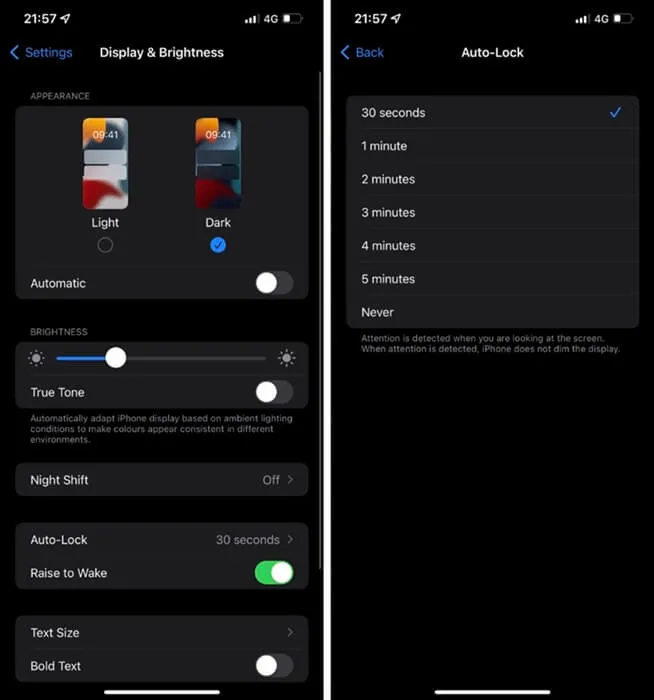
- Vedrai diverse opzioni di timeout; scegli una durata che superi l’impostazione corrente.
Per ridurre il timeout, seleziona semplicemente un’opzione più breve rispetto a quella attualmente disponibile.
Disabilitare il timeout dello schermo su iPhone
A volte, potrebbe essere necessario mantenere il display attivo in modo continuo. Se desideri disattivare completamente la funzione di timeout dello schermo, segui questi semplici passaggi:
- Apri le Impostazioni sul tuo dispositivo.
- Quindi seleziona Schermo e luminosità seguito da Blocco automatico.
- Selezionare l’ opzione Mai per disattivare il timeout dello schermo.
Conclusione
Questo articolo descrive la procedura per modificare le impostazioni di timeout dello schermo sul tuo iPhone. Seguendo questi passaggi, puoi regolare o disattivare con successo la funzione di blocco dello schermo in base alle tue preferenze.
Domande frequenti (FAQ)
1. Come posso modificare i timeout dello schermo su iPhone?
Per modificare il timeout dello schermo, vai su Impostazioni , seleziona Display e luminosità , quindi tocca Blocco automatico. Puoi regolare il timeout dello schermo per il tuo iPhone o iPad da qui.
2. È possibile impostare il timeout dello schermo su 30 minuti?
Assolutamente, puoi impostare la durata del timeout dello schermo a 30 minuti. Per un timeout più lungo, la funzione può essere semplicemente disattivata.
3. Perché il mio iPhone va in modalità sospensione così rapidamente?
Il motivo per cui il tuo iPhone entra rapidamente in modalità sospensione è dovuto alla funzione Blocco automatico, che blocca lo schermo o mette il dispositivo in modalità sospensione per risparmiare la batteria quando è inattivo.
4. Come posso estendere il timeout dello schermo oltre i 10 minuti?
Abbiamo già trattato i passaggi necessari per aumentare il timeout dello schermo. Per regolarlo a una durata superiore a 10 minuti, basta fare riferimento alle procedure descritte in precedenza in questo articolo.
Lascia un commento